Hogyan kell behelyezni szimbólumok VKontakte () - Támogatás a felhasználó-xp windows 7

Mi a megoldást találjanak ki ez a helyzet? Jön, hogy segítse a kedvenc Windows-t. Ez a benne rejlő funkcionális szimbólumokat és ikonok minden alkalomra. A legfontosabb dolog -, hogy megtanulják, hogyan kell használni őket.
Hogy tetszik ez a karakter - ♥, vagy ezt mondani - # 9792;? Úgy tűnik, elég érdekes. És ezek a karakterek van egy hatalmas sor. Tehát, hogy valójában, meg ezeket a karaktereket, és helyezze őket a „kapcsolat”, tegye a következőket. Menj a Start => Minden program => Kellékek => System Tools => Karakter térkép. Ekkor megnyílik egy ablak van.
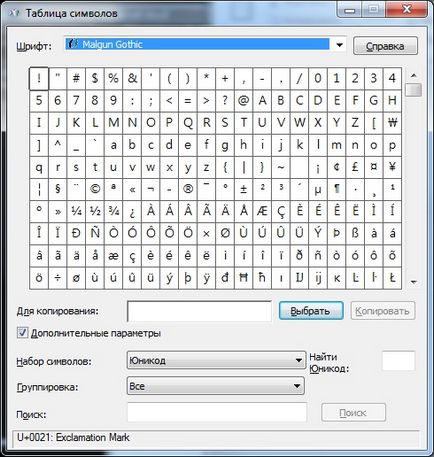
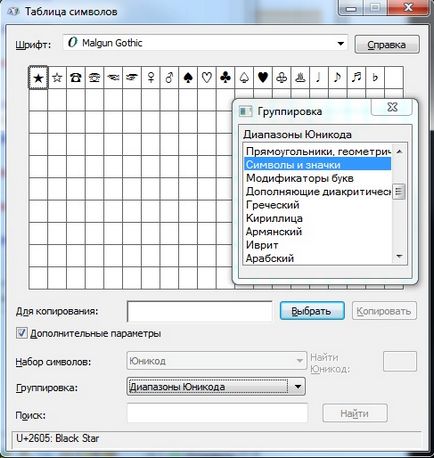
Most beszéljünk, hogyan kell ezeket a karaktereket, és átmásolja a „kapcsolat”. A legegyszerűbb módja a - gombot a bal egérgombbal a kívánt karaktert, majd nyomja meg a Select. majd másolja. Így szimbólum a vágólapra másolódik.
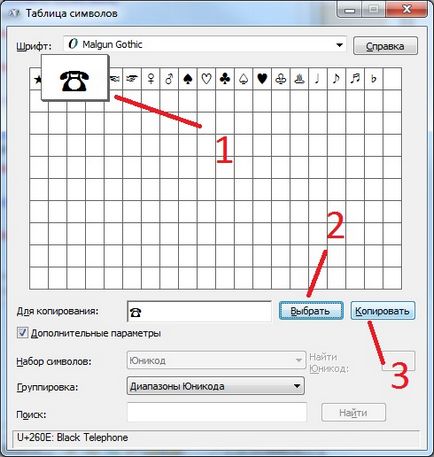
Ezután menjen a „kapcsolat”, és helyezzen be egy szimbólumot a megfelelő helyre a Ctrl + V, vagy jobb gombbal, és a helyi menüből válassza a Beillesztés.
Néhány karakter lehet beilleszteni az Alt billentyűt lenyomva számsorral. Az ilyen karakterek a megfelelő feliratot az alábbiakban.
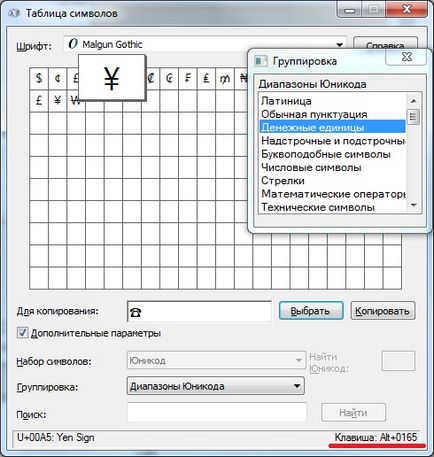
Más szóval, hogy adjon meg egy szimbólum Vkontkte, nyomja meg és tartsa lenyomva az Alt billentyűt, és adja meg a számjegyeket.
És mégis, ha tudod a nevét, a karakter, akkor gyorsan találni beírja a keresőmezőbe.
Végezetül azt szeretném mondani, hogy ezek a karakterek bárhol lehet használni - bármilyen alkalmazás, dokumentum vagy weboldal. Úgy fog működni egyáltalán mindenütt. Elegendő, hogy végre a fenti lépéseket rám.